En el panorama digital actual, las cuentas de Microsoft se han convertido en un componente fundamental para interactuar con los servicios y aplicaciones de Microsoft. Si bien las cuentas locales ofrecen un enfoque más aislado, las cuentas de Microsoft brindan una experiencia integrada y rica en funciones, permitiendo la sincronización de datos, la configuración de aplicaciones y la gestión de dispositivos desde la nube.
Si actualmente utiliza una cuenta local en Windows 10 y desea aprovechar las ventajas de una cuenta de Microsoft existente, este artículo le guiará a través del proceso de migración de forma segura y eficiente.
¿Por qué cambiar a una cuenta de Microsoft?
Cambiar de una cuenta local a una cuenta de Microsoft ofrece una serie de ventajas significativas, que incluyen⁚
- Sincronización de datos⁚ Sus archivos, configuraciones y aplicaciones se sincronizan a través de todos sus dispositivos con Windows 10, lo que le permite acceder a su información desde cualquier lugar.
- Integración con servicios de Microsoft⁚ Disfrute de una experiencia fluida con servicios como OneDrive, Outlook, Teams y Xbox Live, todos conectados a su cuenta de Microsoft.
- Recuperación de contraseña⁚ Si olvida su contraseña, puede recuperarla fácilmente a través de su correo electrónico asociado a la cuenta de Microsoft.
- Gestión de dispositivos⁚ Administre sus dispositivos Windows 10 desde cualquier lugar, incluso si pierde o le roban su dispositivo.
- Actualizaciones automáticas⁚ Las actualizaciones de Windows 10 se instalan automáticamente en segundo plano, lo que garantiza que su sistema esté siempre actualizado y seguro.
Pasos para cambiar a una cuenta de Microsoft
El proceso de cambio de una cuenta local a una cuenta de Microsoft es sencillo y directo. Siga estos pasos⁚
Paso 1⁚ Inicie sesión con su cuenta local
Asegúrese de haber iniciado sesión en su computadora con la cuenta local que desea convertir en una cuenta de Microsoft.
Paso 2⁚ Acceda a la configuración de la cuenta
Abra el menú “Inicio” y haga clic en el icono de engranaje para acceder a la aplicación “Configuración”.
Paso 3⁚ Seleccione “Cuentas”
En la ventana “Configuración”, haga clic en la opción “Cuentas”.
Paso 4⁚ Elija “Su información”
En el menú “Cuentas”, haga clic en la opción “Su información”.
Paso 5⁚ Haga clic en “Iniciar sesión con una cuenta de Microsoft”
En la sección “Iniciar sesión con una cuenta de Microsoft”, haga clic en el botón “Iniciar sesión con una cuenta de Microsoft”.
Paso 6⁚ Ingrese las credenciales de su cuenta de Microsoft
Ingrese el correo electrónico y la contraseña asociados a su cuenta de Microsoft y haga clic en “Iniciar sesión”.
Paso 7⁚ Confirme la migración
Si tiene archivos y configuraciones asociados a su cuenta local, se le pedirá que confirme la migración. Seleccione la opción que mejor se adapte a sus necesidades.
Paso 8⁚ Reinicie su computadora
Una vez que haya confirmado la migración, se le pedirá que reinicie su computadora. Después del reinicio, su cuenta local se habrá convertido en una cuenta de Microsoft.
Consideraciones importantes
Antes de proceder con la migración, tenga en cuenta los siguientes puntos⁚
- Copia de seguridad de datos⁚ Se recomienda crear una copia de seguridad de sus datos importantes antes de la migración, ya que la sincronización de datos puede tardar un tiempo y puede haber problemas inesperados.
- Aplicaciones y configuraciones⁚ Algunas aplicaciones y configuraciones pueden no ser compatibles con las cuentas de Microsoft. Asegúrese de que las aplicaciones que utiliza sean compatibles antes de la migración.
- Política de grupo⁚ Si su computadora está sujeta a una política de grupo, es posible que no pueda cambiar a una cuenta de Microsoft. Consulte con su administrador de sistemas para obtener más información.
Conclusión
Cambiar de una cuenta local a una cuenta de Microsoft en Windows 10 es un proceso simple y directo que ofrece una serie de ventajas significativas. Al seguir los pasos descritos en este artículo, puede migrar su cuenta local de forma segura y eficiente, aprovechando la integración de la nube, la sincronización de datos y las funciones mejoradas que ofrece una cuenta de Microsoft.
Recomendaciones
Para obtener más información sobre las cuentas de Microsoft y las funciones de Windows 10, consulte los siguientes recursos⁚
- Centro de ayuda de Microsoft⁚ https://support.microsoft.com
- Foros de la comunidad de Microsoft⁚ https://answers.microsoft.com
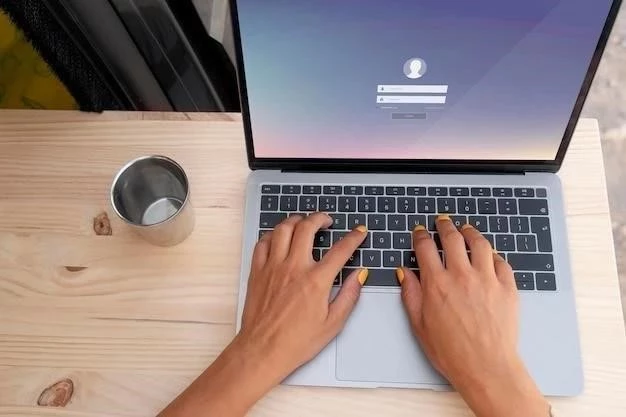






El artículo proporciona una guía práctica y útil para la migración de cuentas en Windows 10. La información se presenta de forma clara y ordenada. La sección sobre las ventajas de utilizar una cuenta de Microsoft es convincente. Se podría mejorar la presentación incluyendo ejemplos concretos de cómo se sincronizan los datos y cómo se gestionan los dispositivos con una cuenta de Microsoft.
El artículo ofrece una guía útil y práctica para la migración de cuentas en Windows 10. La información se presenta de forma clara y concisa. La inclusión de las ventajas de utilizar una cuenta de Microsoft es un punto a destacar. Se podría considerar la inclusión de información adicional sobre las opciones de configuración de la cuenta de Microsoft, como la sincronización de la configuración del navegador y las aplicaciones.
El artículo ofrece una guía completa y fácil de seguir para la migración de cuentas en Windows 10. La información se presenta de forma clara y concisa. La inclusión de las ventajas de utilizar una cuenta de Microsoft es un punto fuerte del artículo. Se podría considerar la inclusión de información sobre las opciones de seguridad de las cuentas de Microsoft, como la autenticación de dos factores y la recuperación de la contraseña.
El artículo aborda de manera efectiva el proceso de migración de una cuenta local a una cuenta de Microsoft. La información se presenta de forma concisa y fácil de entender. La inclusión de las ventajas de utilizar una cuenta de Microsoft es un punto fuerte del artículo. Se podría considerar la adición de una sección de preguntas frecuentes para abordar las dudas más comunes que podrían surgir durante el proceso de migración.
El artículo presenta una guía clara y concisa para migrar de una cuenta local a una cuenta de Microsoft en Windows 10. La información se organiza de manera lógica, con pasos detallados y fáciles de seguir. La inclusión de las ventajas de utilizar una cuenta de Microsoft es crucial para persuadir a los usuarios a realizar la transición. Sin embargo, se podría mejorar la presentación incluyendo capturas de pantalla o imágenes que ilustren los pasos del proceso de migración, lo que facilitaría aún más la comprensión para el usuario.
El artículo proporciona una guía completa y fácil de seguir para la migración de cuentas en Windows 10. La información se presenta de forma clara y concisa. La inclusión de las ventajas de utilizar una cuenta de Microsoft es un punto fuerte del artículo. Se podría considerar la adición de información sobre la compatibilidad de las cuentas de Microsoft con otros dispositivos y sistemas operativos.
El artículo ofrece una explicación detallada y precisa sobre la migración de cuentas en Windows 10. La información se presenta de forma clara y concisa. La inclusión de las ventajas de utilizar una cuenta de Microsoft es un punto a destacar. Se podría considerar la inclusión de información adicional sobre la seguridad de las cuentas de Microsoft y las medidas que se pueden tomar para proteger la información personal.
El artículo proporciona una guía completa y fácil de seguir para la migración de cuentas en Windows 10. La información se presenta de forma clara y concisa. La inclusión de las ventajas de utilizar una cuenta de Microsoft es un punto fuerte del artículo. Se podría considerar la adición de una sección de resolución de problemas para ayudar a los usuarios que puedan encontrar dificultades durante el proceso de migración.
El artículo ofrece una excelente introducción a las ventajas de utilizar una cuenta de Microsoft en Windows 10. La explicación de los beneficios es clara y convincente. La sección de pasos para la migración es precisa y bien estructurada. Se podría considerar la inclusión de información adicional sobre la configuración de la sincronización de datos y la gestión de dispositivos, para una experiencia más completa.